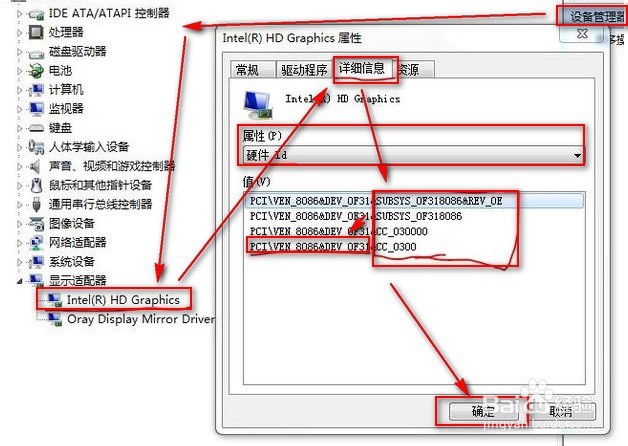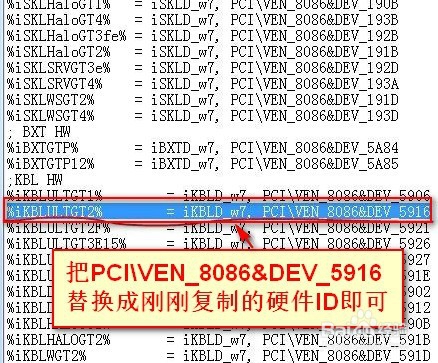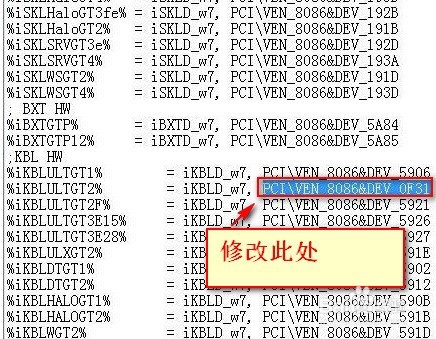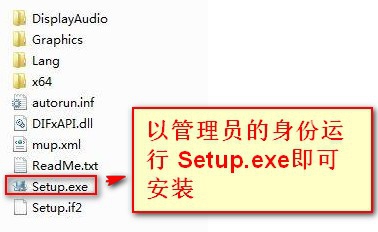windows7安装英特尔第八代CPU核心显卡如何修改
1、1.选择打开设备管理器--》右击:需要安装的显卡--》点击:属性--》点击:详细信息--》属性点击下拉选择硬件ID。
2、2.鼠标右击:其中一个--》点击:复制(只要前半部分)。点击:确定
3、3.解压驱动包--》找到驱动目录下的igdlh64.inf文件如下
4、4.找到“婊剧琏兄%iKBLULTGT2% = iKBLD_w7, PCI\VEN_8086&DEV_5916”--》把PCI\VEN_8086&DEV_5916替掊测汹权换成刚刚复制的硬件ID即可。
5、5.修改如下
6、6.回到驱动主目录--》以管理员的身份运行 Setup.exe即可安装即可。
声明:本网站引用、摘录或转载内容仅供网站访问者交流或参考,不代表本站立场,如存在版权或非法内容,请联系站长删除,联系邮箱:site.kefu@qq.com。
阅读量:40
阅读量:79
阅读量:75
阅读量:53
阅读量:93